IMessage-apps installeren, beheren en gebruiken

Niet alleen was iMessage de meest geüpdatete app in de iOS 10-release, maar het kreeg meer dan alleen een opknapbeurt. Nu, weggestopt in iMessage, is er een ecosysteem van een hele app dat erop wacht dat u er gebruik van maakt.
Apps? In iMessage?
GERELATEERD: De beste nieuwe functies in iOS 10 (en hoe deze te gebruiken)
Er was eens een keer dat iMessage een eenvoudige kleine aangelegenheid was. Het loste enkele van de tekortkomingen van SMS op door de berichtlengte te verlengen, waardoor het eenvoudig is om multimedia-bijlagen te verzenden en de hele zaak veilig door de servers van Apple te leiden. Met de release van iOS 10 zijn de dagen dat iMessage een iets betere versie van sms-berichten is, echter al lang voorbij. Nu is de app zo boordevol functies dat hij is veranderd in iets dat meer lijkt op zijn eigen kleine sociale platform, zoals Snapchat.
Van de kleinere verbeteringen, zoals eenvoudige reacties op het tapback bericht en een intuïtieve live cameravoorbeeld recht in iMessage, is er een enorme verandering: apps. iMessage heeft nu een eigen mini-ecosysteem met apps, waarvan sommige alleen bedoeld zijn voor iMessage en enkele uitbreidingen en integraties van grotere apps in het berichtenplatform.
Met deze apps kunt u een breed scala aan dingen doen in iMessage. Ze variëren van triviaal (zoals klapstickers van je favoriete videogamecarakters op je berichten) tot ronduit praktisch (geld rechtstreeks naar een vriend sturen binnen de chat-app).
Is dit niet voor alle hoopla's die de wijziging omgeven, dan is het zou vrij gemakkelijk zijn om het over het hoofd te zien. Laten we eens kijken waar de apps zijn weggestopt in iMessage en hoe u ze kunt beheren en gebruiken.
iMessage-apps zoeken, installeren en verwijderen
Om aan de slag te gaan met iMessage-apps, openen we vanzelfsprekend via iMessage. Open een bericht (of maak een bericht) naar een van uw contacten, bij voorkeur een vriend die begrijpt of u willekeurige app-gerelateerde dingen verzendt tijdens het volgen van onze zelfstudie (helaas kunt u niet rondfietsen in de volgende menu's op een blanco pagina) "Nieuw bericht" adressen voor niemand).
Kijk met het bericht open aan de onderkant van het scherm voor de drie pictogrammen, hieronder te zien. Klik op het derde pictogram met het App Store-logo. (Opmerking: als u ze niet ziet en het tekstvak de volledige breedte heeft met het schermtoetsenbord geopend, moet u op de kleine grijze pijl tikken om het pictogramvak uit te vouwen).
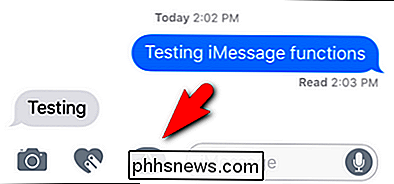
In het resulterende scherm kunt u ' Ik zie de recent gebruikte / voorgestelde app-tools (je kunt de Mario-sticker zien die we onlangs in de hoek hebben gebruikt). Onderaan vind je drie iconen. Van rechts naar links: met de pijl-omhoog wordt de selectie uitgebreid om meer opties weer te geven, het middelste pictogram geeft aan welk app-weergavevenster u gebruikt (meest recente, gevolgd door punten die aangeven hoeveel pagina's van apps u heeft, net als het iOS Startscherm zelf) en ten slotte het pictogram waar we momenteel het meest in geïnteresseerd zijn: het pictogram van de iMessage-app store. Klik op het pictogram dat lijkt op vier kleine ovalen gegroepeerd om door te gaan.
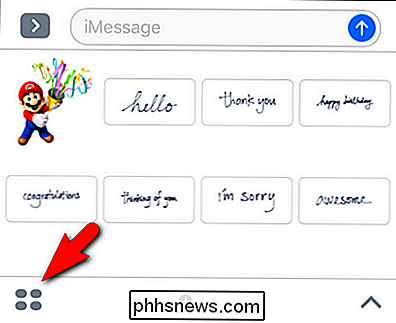
Het is hier vrij leeg. IOS 10 maakte standaard alleen gebruik van Recents, de zoekopdracht #Figuren (voor al uw iMessage GIF-behoeften) en de Music iMessage-app. Maar maak je geen zorgen, we gaan de dingen hier zo graag verlevendigen. Tik op het pictogram "+" Opslaan.
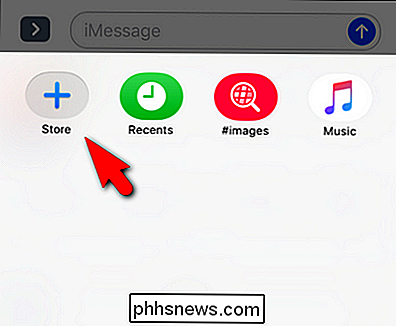
Daar vindt u drie navigatietabbladen. Het onderstaande tabblad toont de aanbevolen apps net als in de hoofd App Store. Op het tabblad Categorieën kunt u bladeren zoals "Games" en "Dining". Tot slot kunt u op het tabblad "Beheren" beheren welke apps in iMessage worden weergegeven. Klik nu op "Manage" om een voorsprong te krijgen bij het uitchecken van iMessage-apps.
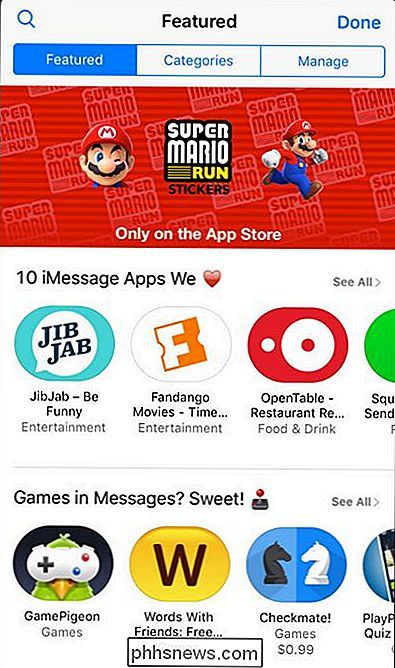
Er zijn een paar dingen waar u op letten wilt. Ten eerste hebben we u eerder naar u toegestuurd om u te laten zoeken naar nieuwe apps om te zien of een van de bestaande apps op uw iOS-apparaat iMessage al ondersteunt. Immers, wat is een betere plek om te beginnen dan met iMessage-extensies van de apps die je al kent en waar je van houdt?
Zoals je kunt zien in de onderstaande schermafbeelding, zijn er meerdere apps beschikbaar op mijn telefoon, inclusief CARROT Weather en Yelp. Hier heb je twee keuzes. U kunt apps handmatig in- en uitschakelen, of u kunt "Apps automatisch toevoegen" inschakelen, zodat u ervoor zorgt dat u in de toekomst een app met een bijbehorende iMessage-app automatisch kunt toevoegen aan iMessage.
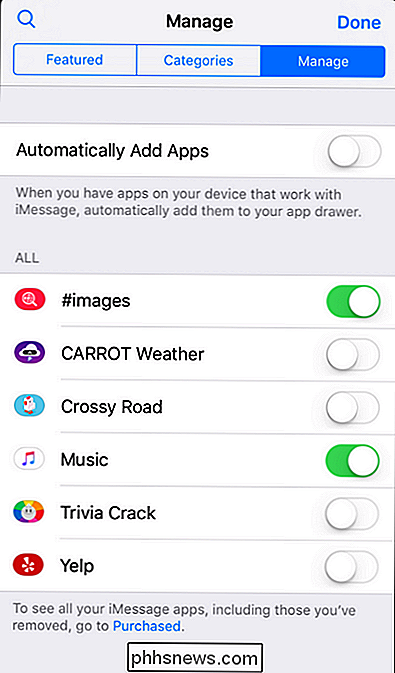
Hoewel u ze selectief kunt omschakelen, raden we aan om voor zover mogelijk 'Automatisch apps toevoegen' in te schakelen. Omdat de iMessage App-winkel nog in de kinderschoenen staat, is het logisch dat uw apps automatisch zichzelf toevoegen als ze iMessage-integratie bijwerken en mogelijk ook toevoegen. Wordt dit een overlast, dan kun je altijd terugkeren naar dit menu en het uitschakelen.
Zie je hier niet veel in de wachtrij van je bestaande apps? Maak je geen zorgen, je kunt meteen terugkeren naar het tabblad 'Aanbevolen' en bladeren over iets interessants zoeken. Hoe zit het met Confide, de privacy-plugin voor iMessage die verborgen en verdwijnende berichten biedt? Zoek het op naam of ga naar de Productiviteitscategorie op het tabblad "Categorieën" en het downloaden ervan is net zo eenvoudig als het downloaden van een normale app in de App Store: klik gewoon op het "Get" -pictogram om het te downloaden.
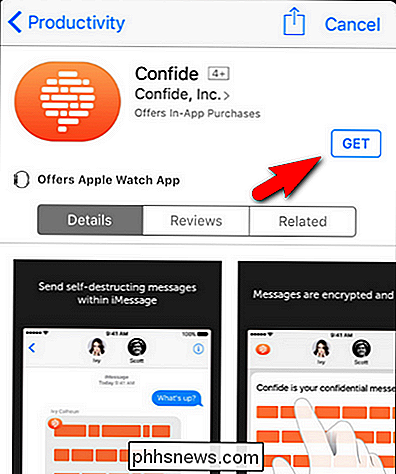
Poke voor een beetje, vind een paar extra apps, en dan zullen we een kijkje nemen op hoe ze te gebruiken.
Er is een ding dat het waard is om op te merken voordat we verder gaan. Terwijl sommige iMessage-apps, zoals de stickerpakketten, volledig zelfstandig zijn, zullen iMessage-apps die essentieel een uitbreiding zijn van een grotere iOS-applicatie (zoals de Confide privacy-iMessage-app die we zojuist hebben gedownload) de download van de volledige app activeren. toepassing. Dit betekent een kleine download voor een stickerpakket, maar een mogelijk grotere download voor apps zoals Confide, Kayak, Yelp en anderen waarvoor een volledige iOS-app nodig is achter de iMessage-app om naar behoren te functioneren.
Hoe iMessage-apps te gebruiken
Het gebruik van iMessage-apps is vrij eenvoudig als u eenmaal uw favorieten hebt uitgekozen. Om uw iMessage-apps te gebruiken, tikt u op het pictogram App vanuit een iMessage-bericht. Veeg vervolgens eenvoudig heen en weer tussen uw apps tot u er een vindt die u wilt gebruiken.
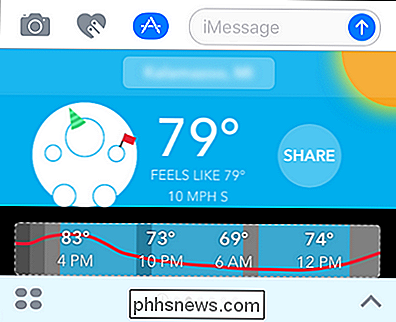
In dit geval willen we de weersvoorspelling van de CARROT Weather iMessage-app delen, dus we klikken op het grote "Delen" icoon. Elke app varieert enigszins, maar ze zijn allemaal behoorlijk intuïtief: klik en sleep stickers, klik om een spel Woorden met vrienden te starten met je chatpartner, etc.
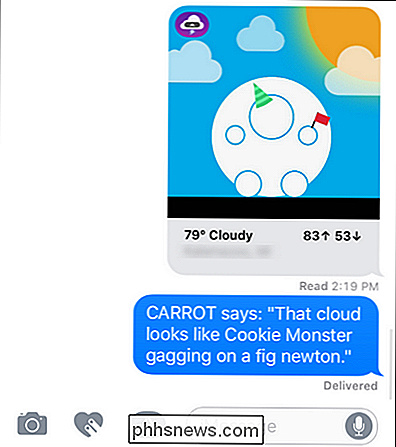
In het geval van CARROT is het elegante proza volledig optioneel en je kunt het verwijderen voordat je het verzendt, maar wie zou het willen?
iMessage-apps verwijderen
Het verwijderen van iMessage-apps is een eenvoudige aangelegenheid. Open opnieuw een bericht, tik op het pictogram van de iMessage-app en vervolgens nogmaals op de vier ovalen, net als in het vorige gedeelte. Nu gaan we in plaats van het verkennen van de App Store een app-pictogram ingedrukt houden.
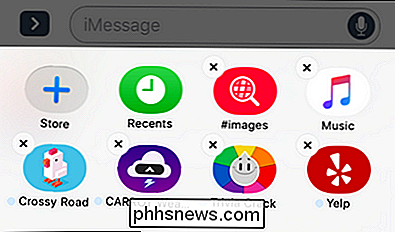
De app-pictogrammen zullen beginnen te bewegen, net als wanneer je een normale app van je iOS-apparaat verwijdert. Klik op de X om ze te verwijderen.
Er is een belangrijke opmerking om hier te maken: alleen de iMessage-component is verwijderd. In het geval van een stickerpakket, wordt het stickerpakket eenvoudig van uw apparaat verwijderd omdat het een iMessage-toepassing is. In het geval van iMessage-apps waarvoor iOS-ondersteuning is vereist (zoals de eerder genoemde Confide), wordt door het verwijderen van de iMessage-app de iOS-app niet verwijderd. Het verwijdert alleen de app uit iMessage en maakt uw iMessage app-paneel leeg. U moet de host-app op dezelfde manier verwijderen als een andere iOS-app om het verwijderingsproces te voltooien.
Tot slot, als u de iMessage-app verwijdert en u deze terug wilt, kunt u deze opnieuw zoeken in de app App Store (in het geval van zelfstandige apps) of je kunt teruggaan naar het tabblad "Beheer" dat we al in de tutorial hebben bezocht. Elke helper-iMessage-app die je hebt verwijderd (maar de host-app op je iOS-apparaat hebt bewaard) blijft daar wachtend op je om het weer in te schakelen.
Dat is alles wat het ook is! Als je tevreden bent met de huidige versie van iMessage-apps, ga je naar de races. Als je niet zo blij bent, raden we je aan om binnen een paar maanden de stand van zaken opnieuw te bekijken. Toen iOS 10 beta uitkwam, voelde de iMessage App-winkel als een grap - er zat niets anders in dan een handvol saaie, domme stickerpakketten. Toen iOS 10 voor het publiek werd uitgerold, waren er al honderden apps klaar voor gebruik. Verwacht in een paar maanden het kleine microplatform dat Apple duidelijk zorgvuldig koestert om in omvang en omvang te exploderen met een of twee apps voor bijna iedereen.

Wat is een "Zombie Process" onder Linux?
Als u een Linux-gebruiker bent, heeft u mogelijk zombie-processen gezien die rondschudden rond uw processenlijst. Je kunt een zombi proces niet doden omdat het al dood is - zoals een echte zombie. Zombies zijn in feite de overblijfselen van dode processen die niet goed zijn opgeruimd. Een programma dat zombieprocessen maakt, is niet goed geprogrammeerd - programma's mogen de zombieprocessen niet laten blijven hangen.

Een werkblad naar een andere werkmap kopiëren of verplaatsen in Excel
Soms moet u een werkblad kopiëren of verplaatsen naar een andere werkmap in Excel of een kopie van een werkblad maken in dezelfde werkmap. Misschien wilt u wijzigingen aanbrengen, maar het originele werkblad behouden. Eerst laten we u zien hoe u een werkblad van de ene werkmap naar de andere kopieert, of het nu een bestaande werkmap is of een nieuwe.



